# Einträge ablegen
# Ordner anlegen
Bevor Sie Dokumente ablegen können, benötigen Sie Ordner im Funktionsbereich Ablage.
Mit der Funktion Neuer Ordner (oder der EINFG-Taste) erzeugen Sie einen neuen Ordnereintrag in ELO.
Verwandte Funktion
- Kopieren: Wenn es bereits einen Ordner mit der von Ihnen benötigten Grundstruktur gibt, können Sie diese Grundstruktur ohne Inhalt kopieren.
Vorgehen
Wählen Sie in der Ablagestruktur den Ordner, in dem Sie den Ordner anlegen möchten.
Wählen Sie in der Funktionsleiste Neu > Neuer Ordner aus.
Tastaturbefehl: EINFG-Taste
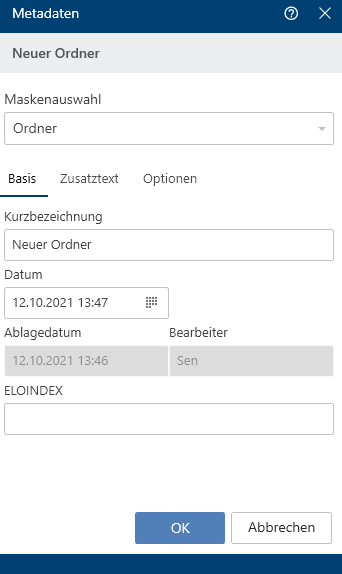
Der Dialog Metadaten erscheint.
Geben Sie im Feld Kurzbezeichnung einen Namen für den neuen Ordner ein.
Optional: Falls im neuen Ordner ein Personenbezug vorhanden ist, füllen Sie im Bereich Optionen die Felder Personenbezug und Ende Löschfrist vollständig aus.
Schließen Sie den Dialog mit OK.
Ergebnis
Der neue Ordner wurde angelegt.
Ausblick
Sie können den Ordner wie physische Ordner mit Inhalten befüllen: Sie können weitere Unterordner, zum Beispiel in Form von Registern, anlegen oder direkt Dokumente ablegen.
Ordnername ändern: Wenn Sie den Namen eines Ordners ändern möchten, gehen Sie folgendermaßen vor:
- Wählen Sie den Ordner aus.
- Wählen Sie in der Funktionsleiste Verwalten > Metadaten aus.
- Ändern Sie im Feld Kurzbezeichnung den Namen und bestätigen mit OK.
# Dokument ablegen
# Dateien/Ordner einfügen
Mit der Funktion Dateien/Ordner einfügen legen Sie eine Datei oder einen Ordner aus dem Dateisystem im ausgewählten Ordner in ELO ab.
Verwandte Funktionen
Drag-and-drop: Sie können per Drag-and-drop Dokumente direkt aus Ihrem Dateisystem in einen Ordner in ELO ziehen.
Dokument aus Vorlage: Wenn Sie ein Dokument aus einer Vorlage erstellen möchten, nutzen Sie diese Funktion.
Vorgehen
Markieren Sie einen Ordner im Funktionsbereich Ablage, in den Sie eine Datei oder einen Ordner aus dem Dateisystem einfügen möchten.
Wählen Sie in der Funktionsleiste Neu > Dateien/Ordner einfügen aus.
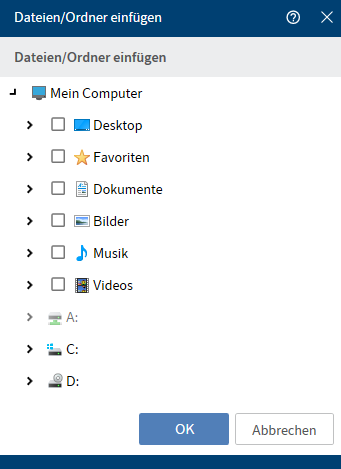
Der Dialog Dateien/Ordner einfügen erscheint.
Wählen Sie aus, welche Dateien oder Ordner Sie ablegen möchten, indem Sie einen Haken in die Checkboxen setzen. Eine Mehrfachauswahl ist möglich.
Bestätigen Sie Ihre Auswahl mit OK.
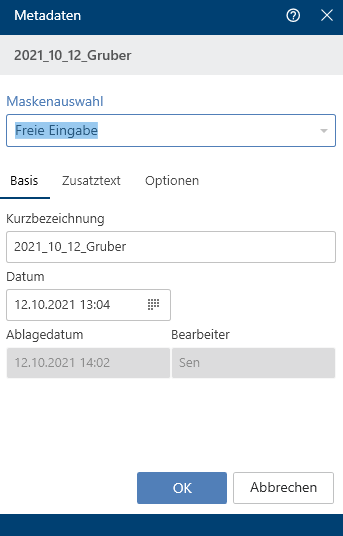
Der Dialog Metadaten erscheint.
Wählen Sie eine Maske aus und geben die Metadaten ein. Bestätigen Sie Ihre Eingaben mit OK.
Ergebnis
Die Dateien oder Ordner wurden an der ausgewählten Stelle in ELO abgelegt.
Ausblick
Sie können in ELO abgelegte Dokumente verändern. Wenn das Dokument versionsverwaltet ist, wird nach einer Änderung eine neue Version des Dokuments gespeichert. Die alte Version bleibt erhalten.
Wichtige Funktionen für die Arbeit mit Dokumenten sind:
- Dokument auschecken und bearbeiten
- Einchecken
- Neue Version laden
- Versenden als ELO Link
- Workflow starten (nur Desktop Client Plus)
# Datei aus dem Dateisystem in ELO ablegen
Sie können eine Datei aus dem Dateisystem direkt in ELO ablegen und im Dateisystem die Datei durch einen ELO Link ersetzen. Dadurch soll eine doppelte Datenhaltung vermieden werden.
Über Konfiguration > Dialoge > Mehrere Einträge als ELO Link stellen Sie das Verhalten beim Ablegen einer Datei so ein, dass nach ELO verschoben wird und ein ELO Link erstellt wird.
Verwandte Funktion
Vorgehen
Öffnen Sie den Funktionsbereich Desktop.
Öffnen Sie parallel den Microsoft-Windows-Explorer.
Wählen Sie eine Datei im Windows-Explorer aus.
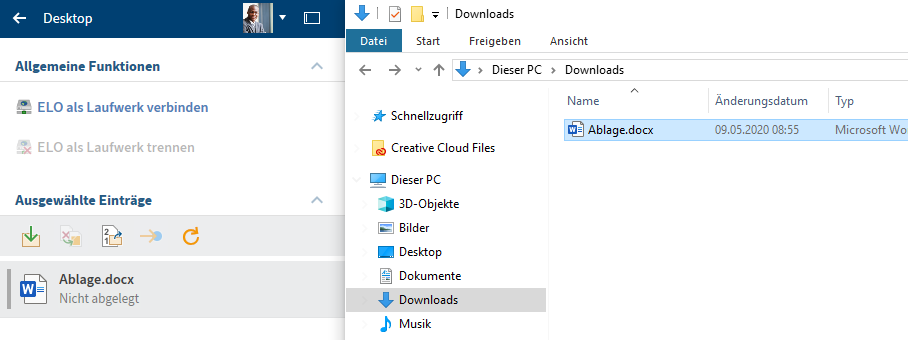
Im Funktionsbereich Desktop erkennt ELO, dass sich die Datei nicht in der Ablage befindet.
Wählen Sie im Funktionsbereich Desktop den Button Ablage (grüner Pfeil) aus, um die ausgewählte Datei in ELO abzulegen.
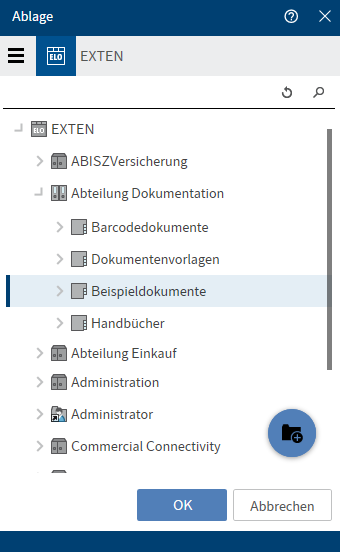
Der Dialog Ablage erscheint.
Wählen Sie den Ablageordner aus.
Bestätigen Sie Ihre Auswahl mit OK.
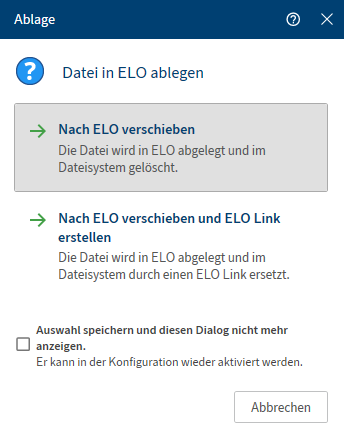
Ein weiterer Dialog zur Ablage erscheint.
Wählen Sie eines der beiden Optionen Nach ELO verschieben oder Nach ELO verschieben und ELO Link erstellen aus.
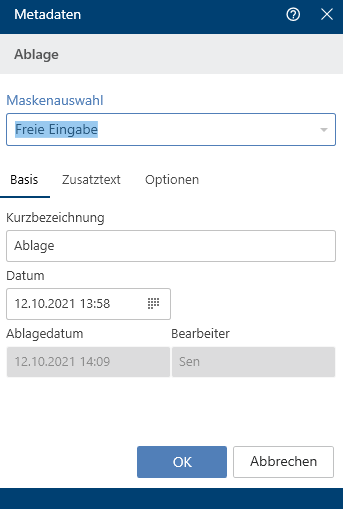
Der Dialog Metadaten erscheint.
Wählen Sie in der Spalte Maskenauswahl eine Maske aus.
Füllen Sie die Felder der ausgewählten Maske aus.
Bestätigen Sie Ihre Eingaben mit OK.
Optional: Je nach Voreinstellung erscheint nun der Dialog Versionskommentar, in den Sie die Versionsnummer und Kommentare zur abgelegten Version eintragen können. Dieser Dialog kann über Konfiguration > Dialoge > Versionskommentar aktiviert oder deaktiviert werden.
Ergebnis
Die Datei wurde in ELO abgelegt. Bei der Auswahl der Option Nach ELO verschieben und ELO Link erstellen wurde die Datei im Dateisystem durch einen ELO Link ersetzt.
Ausblick
Sie haben zwei Möglichkeiten, Dokumente in ELO abzulegen:
- Ablage eines noch nicht auf dem Dateisystem gespeicherten Office-Dokuments
- Ablage eines schon auf dem Dateisystem gespeicherten Office-Dokuments
# Ablage eines noch nicht auf dem Dateisystem gespeicherten Office-Dokuments
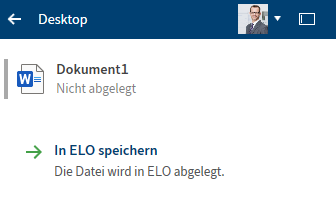
Das Beispiel zeigt den Funktionsbereich Desktop bei einem geöffnetem und noch nicht auf dem Dateisystem gespeicherten Microsoft-Office-Dokument.
In ELO speichern: Legen Sie das Dokument in ELO ab. Es erscheint daraufhin der Dialog Ablage, in dem Sie den Zielordner auswählen.
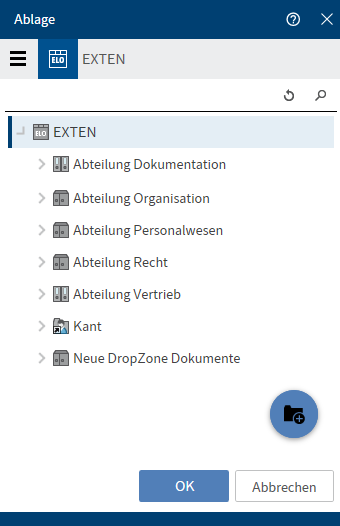
Alternativ: Legen Sie über das blaue Plussymbol einen neuen Ordner an.
Nach der Bestätigung mit OK wird das Dokument in Microsoft Office zur Ansicht geöffnet.
# Ablage eines auf dem Dateisystem gespeicherten Office-Dokuments
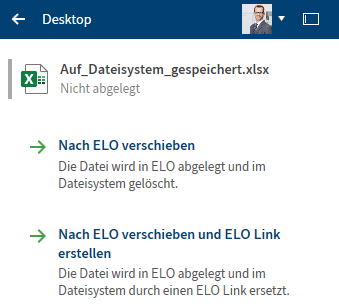
Das Beispiel zeigt den Funktionsbereich Desktop bei einem geöffnetem und auf dem Dateisystem gespeicherten Microsoft-Office-Dokument.
Nach ELO verschieben: Das Dokument wird in ELO verschoben und im Dateisystem gelöscht. Wählen Sie hierfür über den Dialog Ablageordner auswählen den Zielordner aus oder legen Sie einen neuen Ordner an.
Nach ELO verschieben und ELO Link anlegen: Das Dokument wird in ELO verschoben und im Dateisystem gelöscht. Im Dateisystem wird das Dokument durch einen ELO Link auf den Eintrag in ELO ersetzt. Wählen Sie hierfür über den Dialog Ablageordner auswählen den Zielordner aus oder legen Sie einen neuen Ordner an.
# Alternative über Drag-and-drop
Eine Datei können Sie auch per Drag-and-drop aus dem Dateisystem in ELO ablegen.
Beim Droppen auf die Baumansicht werden Ihnen kontextabhängig die Ablagefunktionen angezeigt. Auch die Benutzerrechte werden live validiert.
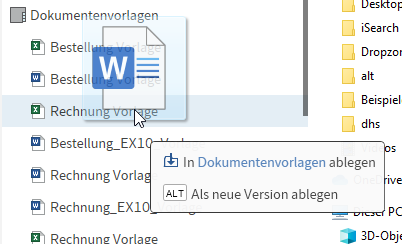
Halten Sie die ALT-Taste gedrückt, wird die Datei als neue Version abgelegt.
# Microsoft OneNote-Elemente in ELO ablegen
Sie haben die Möglichkeit, Ihre Microsoft OneNote-Notizbücher in ELO abzulegen. Sie können das Notizbuch als Ganzes in ELO ablegen, aber auch nur einzelne Elemente wie Abschnitte oder Seiten. Änderungen, die Sie vornehmen, können Sie im Nachgang synchronisieren. Wie Sie Microsoft OneNote-Elemente synchronisieren, lesen Sie im Abschnitt Microsoft OneNote-Element synchronisieren.
Vorgehen
Öffnen Sie Microsoft OneNote mit Ihrem Notizbuch, welches Sie in ELO ablegen möchten. Parallel dazu öffnen Sie den Funktionsbereich Desktop.
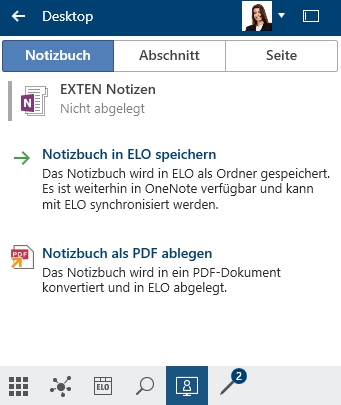
Ihnen stehen folgende Optionen zur Verfügung:
- Notizbuch in ELO speichern: Das Notizbuch wird in ELO als Ordner gespeichert. Es ist weiterhin in OneNote verfügbar und kann mit ELO synchronisiert werden.
- Notizbuch als PDF ablegen
Wählen Sie die Option Notizbuch in ELO speichern aus.
Die Ablagestruktur erscheint.
Wählen Sie den Ordner aus, in dem Sie das Microsoft OneNote-Notizbuch in ELO ablegen möchten. Bestätigen Sie mit OK.
Alternativ: Legen Sie über das blaue Plussymbol einen neuen Ordner an.
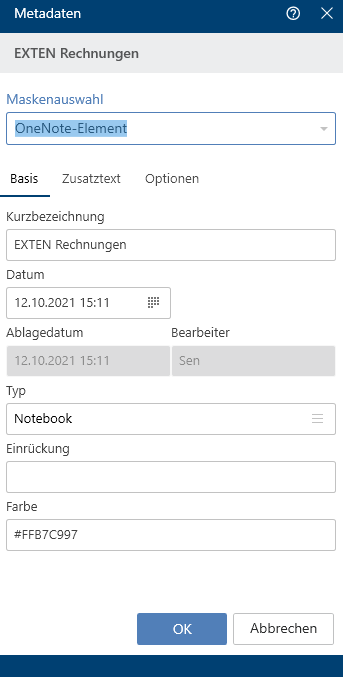
Der Dialog Metadaten erscheint.
Befüllen Sie den Dialog Metadaten mit den notwendigen Inhalten.
Die Maskenauswahl können Sie bereits im Voraus über Konfiguration > Microsoft OneNote > Metadaten einstellen. Damit wird automatisch die bevorzugte Maske für die Ablage von Microsoft OneNote-Elementen ausgefüllt.
Schließen Sie den Dialog mit OK.
Für jeden Abschnitt und für jede Seite, die Sie im Notizbuch erstellt haben, erscheint der Dialog Metadaten. Bei einer Seite erscheint zusätzlich der Dialog Versionskommentar, je nach Einstellung. In den Dialog Versionskommentar können Sie die Versionsnummer und Kommentare zur abgelegten Version eintragen. Dieser Dialog kann über Konfiguration > Dialoge > Versionskommentar aktiviert oder deaktiviert werden.
Schließen Sie den Dialog mit OK.
Ergebnis
Das Notizbuch ist mit allen Inhalten in ELO abgelegt.
Information
Die automatische Sortierung in ELO überschreibt immer die Sortierung in Microsoft OneNote. Dies gilt nicht für Abschnittsgruppen. Diese sind in Microsoft OneNote immer alphabetisch sortiert.
Ausblick
Nach diesem Muster lassen sich alle Microsoft OneNote-Elemente in ELO einzeln ablegen.
Beachten Sie
Einträge in ELO, die sich an einer ungültigen Position für Microsoft OneNote befinden, werden ignoriert. Dazu zählen zum Beispiel ein Abschnitt in einem anderen Abschnitt oder eine Seite in einer Abschnittsgruppe.
# Microsoft OneNote-Element synchronisieren
Mit der Funktion OneNote-Element synchronisieren können Sie ein in ELO gespeichertes Microsoft OneNote-Notizbuch, einzelne Abschnitte oder Seiten, mit den Änderungen, die Sie in Microsoft OneNote vorgenommen haben, synchronisieren. Wie Sie Microsoft OneNote-Elemente in ELO ablegen, lesen Sie im Kapitel Wichtige Handlungen im Detail im Abschnitt Microsoft OneNote-Elemente in ELO ablegen.
# Abschnitt synchronisieren
In diesem Beispiel wird im Notizbuch EXTEN Notizen mit dem Abschnitt EXTEN Rechnungen ein weiterer Abschnitt EXTEN Bestellungen eingefügt und soll mit dem bereits in ELO abgelegten Elementen synchronisiert werden.
Vorgehen
Öffnen Sie Microsoft OneNote mit dem geänderten Abschnitt und parallel dazu den Funktionsbereich Desktop.
Navigieren Sie im Funktionsbereich Desktop in den Tab Abschnitt.
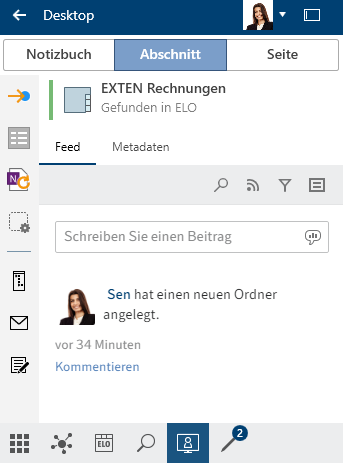
Im Funktionsbereich Desktop wird der in Microsoft OneNote geöffnete Abschnitt mit dem Hinweis, dass es sich in ELO befindet, angezeigt.
Wählen Sie in der Funktionsleiste Verwalten > OneNote-Element synchronisieren aus.
Alternativ: Wählen Sie das entsprechende Symbol in der Favoritenleiste aus.
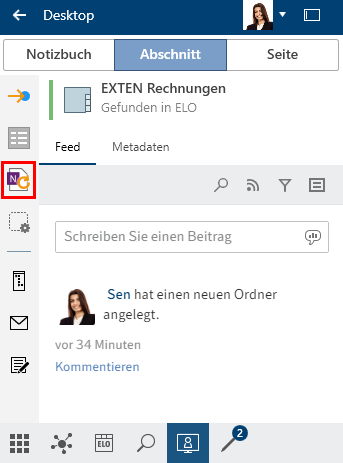
Der Dialog Metadaten erscheint.
Befüllen Sie den Dialog Metadaten mit den notwendigen Inhalten.
Die Maskenauswahl können Sie bereits im Voraus über Konfiguration > OneNote einstellen. Damit wird automatisch die bevorzugte Maske für die Ablage von Microsoft OneNote-Elementen ausgefüllt.
Schließen Sie den Dialog mit OK.
Haben Sie mehrere Abschnitte und Seiten bearbeitet oder neu erstellt, erscheint für jeden Abschnitt und Seite ein Dialog Metadaten. Für Seiten erscheint zusätzlich der Dialog Versionskommentar.
Information
Dieser Dialog kann über Konfiguration > Dialoge > Versionskommentar aktiviert oder deaktiviert werden.
Außerdem werden bei umfangreichen Notizbüchern oder Änderungen die Punkte der Synchronisierung aufgelistet.
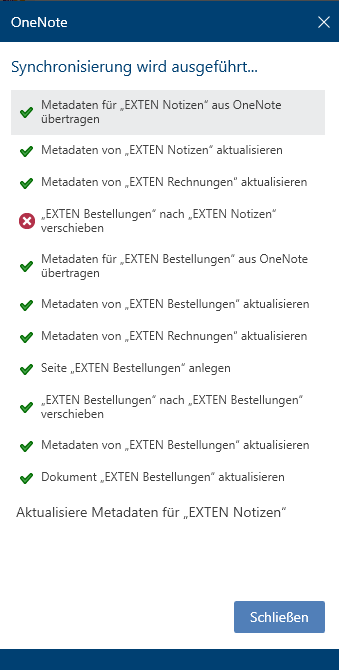
Schließen Sie die Liste mit Schließen.
Ergebnis
Die Synchronisierung der Microsoft OneNote-Elemente ist abgeschlossen.
Beachten Sie
Das Verschieben von Seiten in Microsoft OneNote führt zu einer Löschung und Neuablage in ELO. Dadurch gehen der Feed und andere Daten verloren.
Verschieben Sie daher zunächst die Seite in ELO und synchronisiere Sie das Microsoft OneNote-Element anschließend.
# Konflikte
Wenn Sie in Microsoft OneNote Elemente verschieben, können bei der Synchronisierung mit ELO Konflikte auftreten.
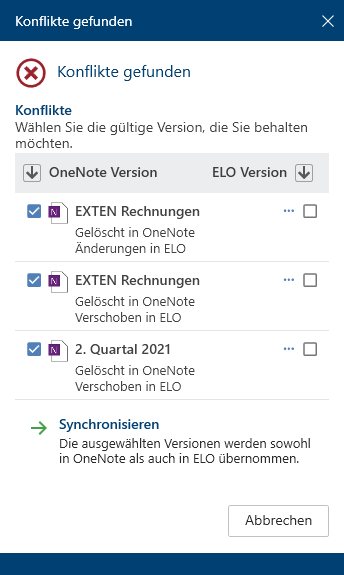
Im Dialog werden Ihnen die Elemente gezeigt, die den Konflikt verursachen. Durch einen Klick auf die Checkbox wählen Sie aus, welches Element Sie behalten möchten: die Version in Microsoft OneNote oder die Version, die sich in ELO befindet.
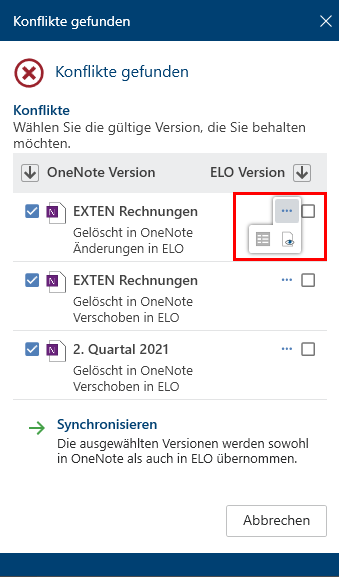
Für die konfliktbehafteten Elemente sind weitere Funktionen abrufbar. Über Weitere Funktionen (drei Punkte) rufen Sie folgende Funktionen auf:
- Die Metadaten zum ausgewählten Eintrag öffnen: Es erscheint ein Dialog zur Ansicht und Bearbeitung der Felder in der Maske.
- Zur Ansicht öffnen: Das ausgewählte Dokument in einem externen Programm zur Ansicht öffnen.
Wählen Sie anschließend Synchronisieren. Danach wird die Synchronisierung durchgeführt, wie oben beschrieben.
# Als Word-Dokument ablegen
Ausgangsort: Funktionsbereich Desktop
Mit der Funktion Als Word-Dokument ablegen können Sie ein bereits in ELO abgelegtes Microsoft OneNote-Element (Abschnitt oder Seite) in ein Word-Dokument konvertieren und als neues Dokument in ELO ablegen.
Vorgehen
Öffnen Sie parallel zu Microsoft OneNote den Funktionsbereich Desktop.
Wählen Sie in der Funktionsleiste Neu > Als Word-Dokument ablegen.
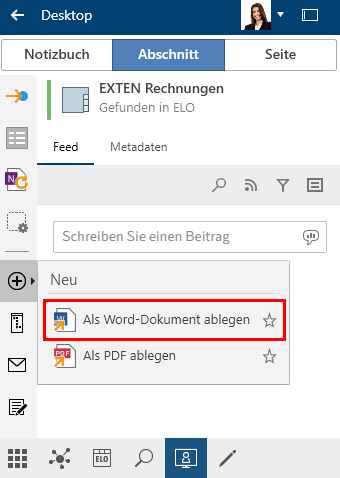
Der Dialog Ablage erscheint.
Wählen Sie den Ordner aus, in dem Sie das Dokument ablegen möchten und bestätigen Sie mit OK.
Der Dialog Metadaten erscheint.
Geben Sie die Metadaten ein und schließen Sie den Dialog mit OK.
Ergebnis
Das Microsoft OneNote-Element wird als Word-Dokument in ELO abgelegt.
# Als PDF ablegen
Ausgangsort: Funktionsbereich Desktop
Mit der Funktion Als PDF ablegen können Sie ein bereits in ELO abgelegtes Microsoft OneNote-Element (Notizbuch, Abschnitt oder Seite) in ein PDF-Dokument konvertieren und als neues Dokument in ELO ablegen.
Vorgehen
Öffnen Sie parallel zu Microsoft OneNote den Funktionsbereich Desktop.
Wählen Sie in der Funktionsleiste Neu > Als PDF ablegen.
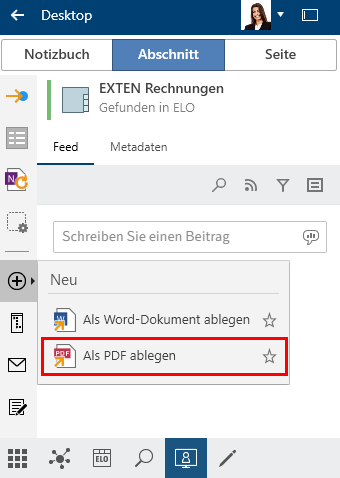
Der Dialog Ablage erscheint.
Wählen Sie den Ordner aus, in den Sie das Dokument ablegen möchten und bestätigen Sie mit OK.
Der Dialog Metadaten erscheint.
Geben Sie die Metadaten ein und schließen Sie den Dialog mit OK.
Ergebnis
Das Microsoft OneNote-Element wird als PDF-Dokument in ELO abgelegt.
# In ELO speichern
Ausgangsort: Funktionsbereich Suche
Durch die kombinierte Suche in ELO und Microsoft Outlook werden Ihnen in der Trefferliste des Funktionsbereichs Suche auch Einträge angezeigt, die noch nicht in ELO abgelegt wurden.
Mit der Funktion In ELO speichern können Sie diese Einträge in Ihrer ELO Ablage speichern.
# Dokument aus Vorlage
Ausgangsort: Funktionsbereich Ablage
Mit der Funktion Dokument aus Vorlage erstellen Sie aus den Dokumentenvorlagen ein neues Dokument in ELO.
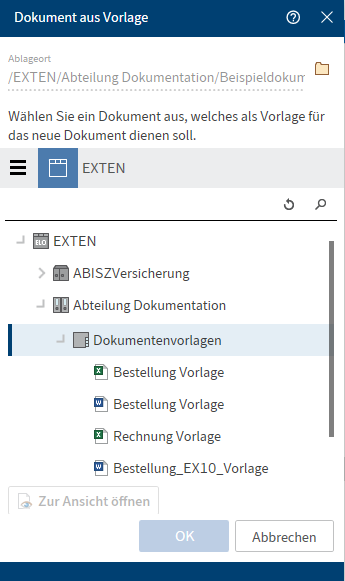
Es erscheint ein Dialog zur Auswahl eines Dokuments, das als Vorlage für das neue Dokument dienen soll. Wählen Sie aus dem in der Konfiguration definierten Ordner für Dokumentenvorlagen ein Dokument aus und bestätigen mit OK. Das Dokument wird im zuvor markierten Ordner angelegt und zur Bearbeitung geöffnet.
Vor der Auswahl haben Sie die Möglichkeit, eine Dokumentenvorlage zur Ansicht zu öffnen.